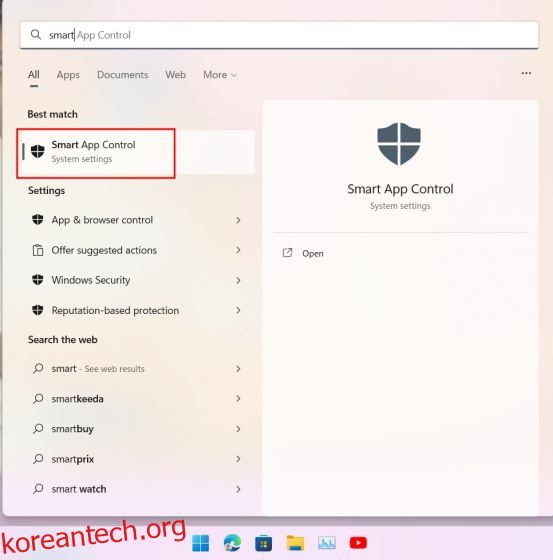우리는 Windows의 맬웨어 및 보안 문제를 잘 알고 있으며 Microsoft도 마찬가지입니다. Microsoft는 오랜 문제를 해결하기 위해 SAC(Smart App Control)라는 기능을 내놓았습니다. Windows 11의 Smart App Control이 무엇인지 궁금하시다면 신뢰할 수 없는 앱과 알려지지 않은 앱을 지능적으로 차단하는 AI 기반 보안 기능입니다. 또한 원치 않는 프로그램과 애드웨어가 PC에서 실행되어 속도를 늦추거나 너무 많은 광고를 표시하는 것을 방지합니다. 따라서 Windows 11에서 Smart App Control을 활성화하려면 자세한 자습서를 살펴보겠습니다.
목차
Windows 11(2022)의 스마트 앱 제어
이 자습서에서는 Windows 11의 Smart App Control에 대해 설명하고 SAC를 활성화하는 단계를 추가했습니다. 아래 표를 확장하여 원하는 섹션으로 이동할 수 있습니다.
Windows 11의 SAC(스마트 앱 제어)란 무엇입니까?
Smart App Control은 Windows 11 2022 업데이트(22H2 빌드)의 일부로 출시된 Windows 11의 새로운 보안 기능입니다. 타사 바이러스 백신 또는 Windows 보안이 꺼져 있는 경우에도 Windows 11에서 신뢰할 수 없고 원치 않는 앱을 차단하는 것을 목표로 합니다. 어떻게 작동하는지 궁금하시다면, 이번에는 Microsoft가 지능형 클라우드 기반 보안 서비스를 사용하여 앱을 PC에서 실행하기에 안전한지 여부를 예측하고 있습니다.
먼저 AI(클라우드 기반 서비스)를 사용하여 앱에 악의적인 동작이 있는지 확인합니다. 서비스가 앱을 실행하기에 안전한 것으로 판단하면 프로그램을 실행할 수 있습니다. 클라우드 서비스가 구체적인 결정을 내릴 수 없거나 위험 신호를 발견한 경우 Smart App Control이 유효한 서명을 확인합니다. 앱이 서명되고 서명이 신뢰할 수 있는 것으로 나오면 SAC는 앱을 실행하도록 허용하고, 그렇지 않으면 프로그램을 차단합니다. 이것이 Windows 11의 Smart App Control의 기본 전제입니다.
그 외에도 Smart App Control에는 평가 모드가 있습니다. 처음에 SAC는 평가 모드에서 실행되어 항상 SAC를 켤 수 있는 적합한 후보자인지 확인합니다. 개발자이거나 회사에서 일하는 경우 SAC가 너무 많이 방해하면 평가 모드에서 SAC를 꺼서 방해 없이 작업할 수 있습니다. 그러나 평가 기간 동안 맬웨어 및 바이러스를 실행할 가능성이 있는 것으로 판명되면 SAC를 켜진 상태로 유지합니다.
Windows 11에서 스마트 앱 제어를 활성화하는 방법
1. 22H2 빌드를 실행하는 Windows 11 PC에서 Windows 키를 누르고 “스마트 앱”을 검색합니다. 이제 검색 결과에서 “스마트 앱 컨트롤”을 엽니다.
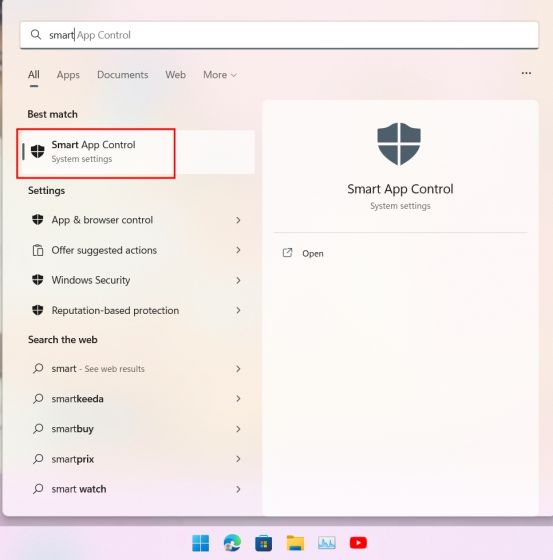
2. Windows 보안에서 SAC 설정을 엽니다. 여기에서 “스마트 앱 제어 설정”을 클릭하십시오.

3. 이제 Smart App Control을 켤 수 있지만 “Evaluation” 모드를 사용하는 것이 좋습니다. 이렇게 하면 사용 방법을 배우고 신뢰할 수 없는 모든 앱에 대해 너무 신경 쓰지 않고 Smart App Control을 활성화할 수 있습니다. 내 테스트에서 SAC는 항상 켜져 있을 때 매우 공격적입니다.
참고: SAC 설정이 회색으로 표시되어 Windows 11 PC에서 액세스할 수 없는 경우 5단계로 이동합니다.

Windows 11에서 스마트 앱 컨트롤을 비활성화하는 방법
4. Windows 11에서 Smart App Control을 비활성화하려는 경우 비활성화할 수 있지만, 일단 끄면 Windows 11 22H2 업데이트를 새로 다시 설치하지 않는 한 기능을 다시 활성화할 수 없습니다. . 따라서 PC에서 SAC를 활성화된 상태로 유지하는 것이 좋습니다. 평가 모드에도 동일하게 적용됩니다.

5. SAC가 비활성화되어 있고 켤 수 없는 경우 기능을 새로 설치해야 하기 때문입니다. 또한 Windows Update를 통해 Windows 11 22H2 빌드로 업그레이드한 사용자도 SAC를 켤 수 없습니다. 예, 보안 기능을 활성화하기 위해 Windows 11 22H2 빌드를 새로 설치하는 것은 큰 요청이지만, PC에 대한 전면적인 보호를 원하는 경우 클라우드를 통해 Windows 11을 재설정하여 최신 빌드를 얻을 수 있습니다. 그 후에는 SAC가 기본적으로 활성화됩니다.

자주 묻는 질문
개별 앱에 대해 Smart App Control을 우회할 수 있습니까?
Microsoft는 개별 앱에 대해 Smart App Control을 우회할 수 있는 방법이 없음을 확인합니다. 그리고 Windows 11 PC에서 SAC를 끄지 않는 한 해당 앱을 설치할 수 없습니다. 또한 더 나은 솔루션은 개발자에게 연락하여 앱에 유효한 서명을 사용하도록 권장하는 것입니다.
Smart App Control은 Windows에서 바이러스 백신 소프트웨어를 대체합니까?
아니요, Smart App Control은 바이러스 백신 소프트웨어를 대체하지 않습니다. SAC는 Microsoft Defender와 같은 다른 보안 소프트웨어와 함께 작동하여 Windows 11 장치에 추가 보호 기능을 제공합니다.
Windows 11에서 SAC를 사용하여 위협 및 신뢰할 수 없는 앱 차단
이것이 Smart App Control 및 Windows 11 컴퓨터에서 사용하는 방법에 대해 알아야 할 모든 것입니다. 위에서 언급했듯이 보안 기능은 매우 유용하며 많은 사용자가 PC에서 맬웨어를 실행하는 것을 방지합니다. 어쨌든 그것은 우리의 전부입니다. 그 동안 Windows 11용 최고의 무료 바이러스 백신을 확인하여 PC를 모든 종류의 위협으로부터 안전하게 보호하세요. 그 외에도 링크된 기사에서 Windows 11에 대해 변경할 수 있는 최상의 개인 정보 설정을 찾을 수 있습니다. 그리고 질문이 있는 경우 아래의 댓글 섹션에 알려주십시오.